Сегодня мы поговорим об отображении мнемосхем технологических объектов в браузере посредством таких технологий как SVG, JavaScript и т.д.
Опишем, что мы хотим получить:
- Мнемосхема открывается в браузере. Графика – SVG.
- Вверху мнемосхемы кнопки переходов на другие мнемосхемы.
- Данные обновляются раз в секунду.
- По клику на изображение выключателя появляется окно, из которого его можно включить или отключить.
SCADA-система (точнее её серверная часть) позволяет добавлять пользовательские html-страницы. Я не буду вручную набирать код страницы, а нарисую простую схему в редакторе, потом покажу, что получилось и как это работает.
Вот мнемосхема:

Мощность и ток будут привязаны к переменным P_10_111 и I_10_111 соответственно. Включенное состояние выключателя привязано к красному прямоугольнику (он спрятан под зеленый прямоугольник), отключенное к зеленому.
Сохраним схему, перезапустим сервис, откроем в браузере 127.0.0.1, получим следующее:
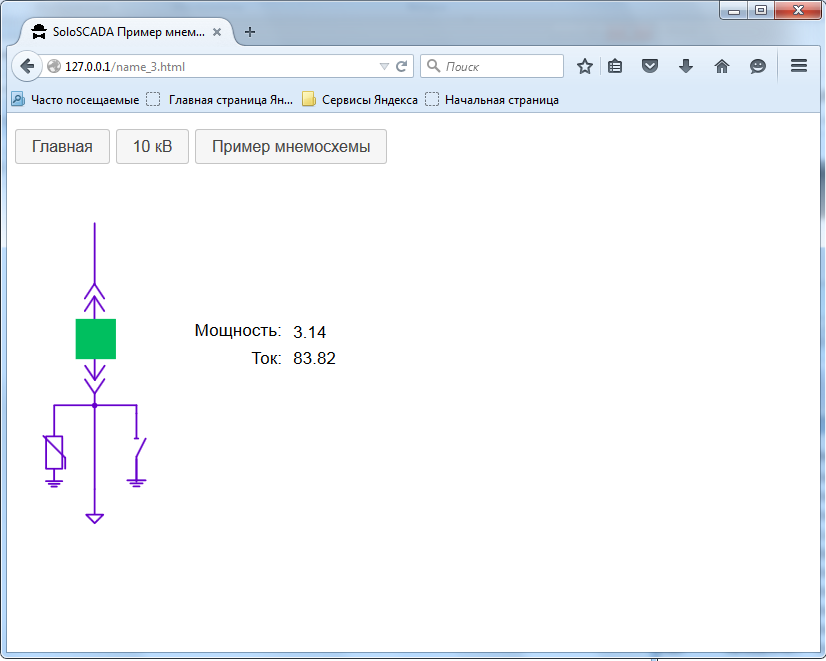
Нажмем Сtrl+u в браузере, увидим исходный код страницы (непривязанные линии опущены):
<!DOCTYPE html> <html ng-app="countryApp"> <head> <meta name="Content-Type" content="text/html; charset=utf-8"> <meta http-equiv="Content-Type" content="text/html; charset=utf-8"> <title>SoloSCADA Пример мнемосхемы</title> <link rel="stylesheet" href="./css/jquery-ui.css"> <script src="./js/jquery.js"></script> <script src="./js/jquery-ui.js"></script> <script src="/js/angular.min.js"></script> <script src="/js/scada.js"></script> <script> var countryApp = angular.module('countryApp', []); countryApp.controller('CountryCtrl', function ($scope, $http, $interval){ $http.get('all.json').success(function(data) { $scope.val = data.val; }); $interval(function(){ $http.get('all.json').success(function(data) { $scope.val = data.val; $( "#label_err" ).text( "" ); }).error(function(data, status) { console.error('Error occurred:', data, status); $( "#label_err" ).text( 'Нет связи с сервером!' ); }); },1000); }); countryApp.filter('format_off', function(){ return function(text){ if(text.indexOf("0")===0){ return "1"; } else{ return "0"; } } }); countryApp.filter('format_on', function(){ return function(text){ if(text.indexOf("1")===0){ return "1"; } else{ return "0"; } } }); </script> </head> <body ng-controller="CountryCtrl"> <div id="dialog-confirm" title="Выберите действие"> <label id="label2">444VG</label> </div> <p> <button type="button" class="ui-button ui-widget ui-corner-all" onClick="javascript:window.location='index.html'">Главная</button> <button type="button" class="ui-button ui-widget ui-corner-all" onClick="javascript:window.location='ps10.html'">10 кВ</button> <button type="button" class="ui-button ui-widget ui-corner-all" onClick="javascript:window.location='name_3.html'">Пример мнемосхемы</button> <label id="label_err"></label> </p> <svg xmlns="http://www.w3.org/2000/svg" xmlns:xlink="http://www.w3.org/1999/xlink" version="1.1" viewBox="0 0 930 504" xml:space="preserve"> <desc>Created with Fabric.js 1.7.3</desc> <defs> </defs> <g transform="translate(260.61 175.8) matrix(1 0 0 1 0 0) "> <text font-family="helvetica" font-size="20" font-weight="normal" style="stroke: none; stroke-width: 1; stroke-dasharray: none; stroke-linecap: butt; stroke-linejoin: miter; stroke-miterlimit: 10; fill: rgb(1,1,1); fill-rule: nonzero; opacity: 1;" > <tspan x="-50.88" y="6.3" fill="rgb(1,1,1)">Мощность:</tspan> </text> </g> <g transform="translate(293.54 208.8) matrix(1 0 0 1 0 0) "> <text font-family="helvetica" font-size="20" font-weight="normal" style="stroke: none; stroke-width: 1; stroke-dasharray: none; stroke-linecap: butt; stroke-linejoin: miter; stroke-miterlimit: 10; fill: rgb(1,1,1); fill-rule: nonzero; opacity: 1;" > <tspan x="-18.04" y="6.3" fill="rgb(1,1,1)">Ток:</tspan> </text> </g> <rect id="V_10_111_on" x="-25" y="-25" rx="0" ry="0" width="50" height="50" style=" cursor:pointer; stroke: none; stroke-width: 1; stroke-dasharray: none; stroke-linecap: butt; stroke-linejoin: miter; stroke-miterlimit: 10; fill: rgb(255,0,0); fill-rule: nonzero; opacity:{{val.V_10_111 | format_on}};" transform="translate(94.34 185.86) scale(0.94 0.94) matrix(1 0 0 1 0 0) " onclick="tmcontrol('V_10_111','В-10-111')" title="Управление В-10-111"/> <g id="P_10_111" transform="translate(397.54 177.8) matrix(1 0 0 1 0 0) "> <text font-family="helvetica" font-size="20" font-weight="normal" style="stroke: none; stroke-width: 1; stroke-dasharray: none; stroke-linecap: butt; stroke-linejoin: miter; stroke-miterlimit: 10; fill: rgb(1,1,1); fill-rule: nonzero; opacity: 1;" > <tspan x="-73.04" y="6.3" fill="rgb(1,1,1)">{{val.P_10_111}}</tspan> </text> </g> <g id="I_10_111" transform="translate(393.65 208.8) matrix(1 0 0 1 0 0) "> <text font-family="helvetica" font-size="20" font-weight="normal" style="stroke: none; stroke-width: 1; stroke-dasharray: none; stroke-linecap: butt; stroke-linejoin: miter; stroke-miterlimit: 10; fill: rgb(1,1,1); fill-rule: nonzero; opacity: 1;" > <tspan x="-69.15" y="6.3" fill="rgb(1,1,1)">{{val.I_10_111}}</tspan> </text> </g> <rect id="V_10_111_off" x="-25" y="-25" rx="0" ry="0" width="50" height="50" style=" cursor:pointer; stroke: none; stroke-width: 1; stroke-dasharray: none; stroke-linecap: butt; stroke-linejoin: miter; stroke-miterlimit: 10; fill: rgb(0,191,95); fill-rule: nonzero; opacity:{{val.V_10_111 | format_off}};" transform="translate(94.28 185.78) scale(0.94 0.94) matrix(1 0 0 1 0 0) " onclick="tmcontrol('V_10_111','В-10-111')" title="Управление В-10-111"/> </svg> </body> </html>
Разберем по порядку:
<script src="./js/jquery.js"></script> подключаем jquery
<script src="./js/jquery-ui.js"></script>подключаем jquery-ui для диалога включить/отключить
<script src="/js/angular.min.js"></script>подключаем angularjs
<script src="/js/scada.js"></script> подключаем вспомогательный скрипт
Далее создаём контроллер. Значения переменных берем из файла all.json, его мы запрашиваем с сервера при загрузке страницы и с периодичностью раз в секунду с помощью
$interval(function(){ },1000);. Если файл all.json запрошен успешно, выполняется
$http.get('all.json').success(function(data) { $scope.val = data.val; $( "#label_err" ).text( "" ); }).
обновляем данные.
Если не успешно, вверху выводим сообщение Нет связи с сервером! на label_err
.error(function(data, status) { console.error('Error occurred:', data, status); $( "#label_err" ).text( 'Нет связи с сервером!' ); });
Json-файл должен быть такого формата
{ "val":{ "V_10_111": "0", "I_10_111": "55.88", "P_10_111": "9.11" } }SVG-файл встраиваем непосредственно в тело страницы
<svg xmlns="http://www.w3.org/2000/svg" xmlns:xlink="http://www.w3.org/1999/xlink" version="1.1" viewBox="0 0 930 504" xml:space="preserve"> </svg>В текстовое поле выводим значение переменной I_10_111 так:
<g id="I_10_111" transform="translate(393.65 208.8) matrix(1 0 0 1 0 0) "> <text font-family="helvetica" font-size="20" font-weight="normal" style="stroke: none; stroke-width: 1; stroke-dasharray: none; stroke-linecap: butt; stroke-linejoin: miter; stroke-miterlimit: 10; fill: rgb(1,1,1); fill-rule: nonzero; opacity: 1;" > <tspan x="-69.15" y="6.3" fill="rgb(1,1,1)">{{val.I_10_111}}</tspan> </text> </g>
Главное здесь это запись {{val.I_10_111}}. Angularjs сам ищет такие записи и заменяет их на значение I_10_111.
Включенное состояние отображаем красным прямоугольником:
<rect id="V_10_111_on" x="-25" y="-25" rx="0" ry="0" width="50" height="50" style=" cursor:pointer; stroke: none; stroke-width: 1; stroke-dasharray: none; stroke-linecap: butt; stroke-linejoin: miter; stroke-miterlimit: 10; fill: rgb(255,0,0); fill-rule: nonzero; opacity:{{val.V_10_111 | format_on}};" transform="translate(94.34 185.86) scale(0.94 0.94) matrix(1 0 0 1 0 0) " onclick="tmcontrol('V_10_111','В-10-111')" title="Управление В-10-111"/>
Свойство opacity зависит от переменной V_10_111 с примененным фильтром format_on. Когда значение равно 1, прямоугольник виден (opacity: 1). Когда значение равно 0, прямоугольник невиден (opacity: 0). Когда состояние неопределённо (это передаётся знаками вопросов в Json-файле «V_10_111»: "??") применение фильтра format_on даёт 0, т.е. прямоугольник невиден.
Отключенное состояние отображаем зеленым прямоугольником:
<rect id="V_10_111_off" x="-25" y="-25" rx="0" ry="0" width="50" height="50" style=" cursor:pointer; stroke: none; stroke-width: 1; stroke-dasharray: none; stroke-linecap: butt; stroke-linejoin: miter; stroke-miterlimit: 10; fill: rgb(0,191,95); fill-rule: nonzero; opacity:{{val.V_10_111 | format_off}};" transform="translate(94.28 185.78) scale(0.94 0.94) matrix(1 0 0 1 0 0) " onclick="tmcontrol('V_10_111','В-10-111')" title="Управление В-10-111"/>
Свойство opacity зависит от переменной V_10_111 с примененным фильтром format_off. Когда значение переменной равно 0, прямоугольник виден (opacity: 1). Когда значение равно 1, прямоугольник невиден (opacity: 0).
При клике мышкой на прямоугольнике запускается скрипт tmcontrol('V_10_111','В-10-111'). Он описан в файле scada.js.
function tmcontrol(perem,rusname) { elem = perem; $( "#label2" ).text( rusname ); dialog.dialog( "open" ); }; $( "#label2" ).text( rusname ); — текстовая метка на диалоге отображает название элемента, над которым выполняется команда.
dialog.dialog( "open" ); — показываем диалоговое окно.
$( function() { dialog = $( "#dialog-confirm" ).dialog({ autoOpen: false, resizable: false, height: "auto", width: 400, modal: true, buttons: { "Включить": function() { $.post("control.php", elem+'&1'); $( this ).dialog( "close" ); }, "Отключить": function() { $.post("control.php", elem+'&0'); $( this ).dialog( "close" ); }, "Отмена": function() { $( this ).dialog( "close" ); } } }); $( "#create-user" ).button().on( "click", function() { dialog.dialog( "open" ); }); } );
Для окна используется библиотека jquery-ui. Команду включить передаём на сервер методом post
$.post("control.php", elem+'&1');Команда отключить
$.post("control.php", elem+'&0');Диалоговое окно подключаем в html-файле
<div id="dialog-confirm" title="Выберите действие"> <label id="label2"> </label> </div> Пробуем в разных браузерах!
Firefox

И так

SVG автоматически масштабируется под разные разрешения экранов и разные размеры экранов браузеров.
Opera:
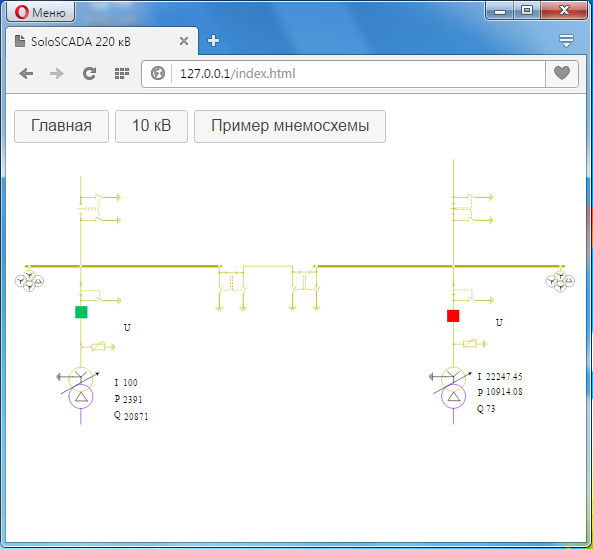
Internet explorer как обычно преподнёс сюрприз.
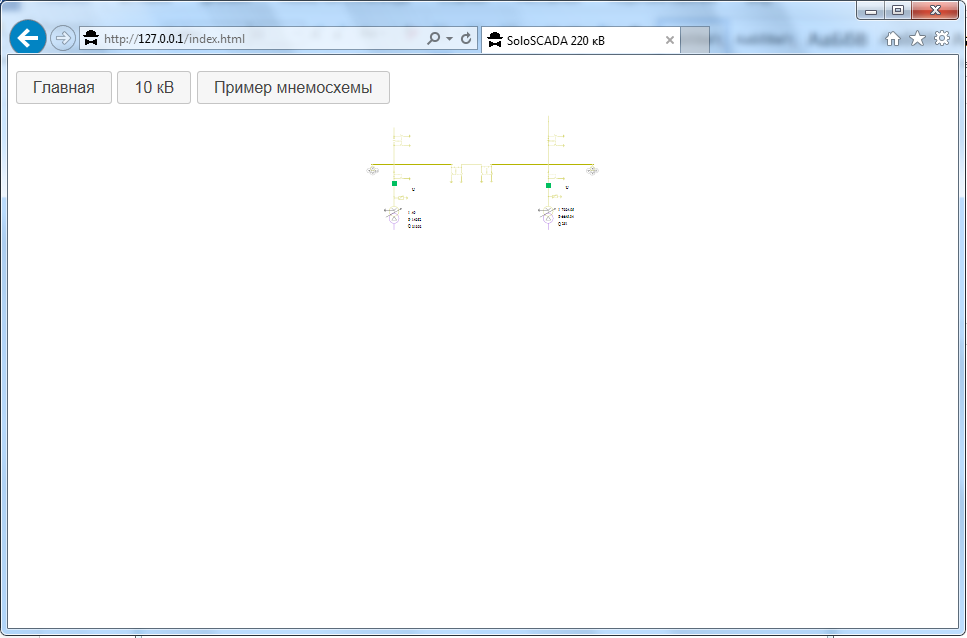
Почему так пока не разобрался.
Чтобы самостоятельно пощупать пример нужно скачать SCADA-систему, установить её, затем подключить html-файл в конфигураторе. Сам файл положить в папку web_main.
ссылка на оригинал статьи https://habrahabr.ru/post/326330/
Добавить комментарий